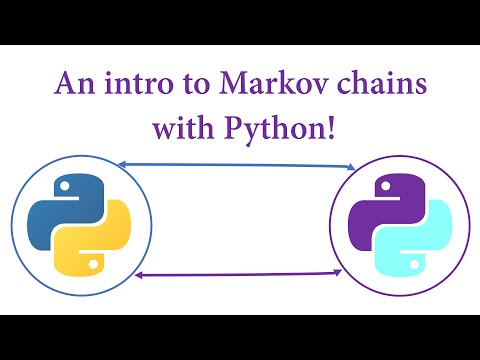Androidi turg õitseb ja igaüks saab luua järgmise suure rakenduse. Vaja on vaid head ideed ja mõnda tasuta arendustööriista. Tööriistade paigaldamine on üsna lihtne protsess. Mõne minuti pärast saate oma uue projekti kallal töötada. Alustamiseks vaadake allpool 1. toimingut.
Sammud
Osa 1: Eclipse'i installimine

Samm 1. Installige Java platvorm
Eclipse ja ADT on üles ehitatud Java platvormile, seega on nende käitamiseks vaja Java Development Kit (JDK) uusimat versiooni. JDK on tasuta saadaval Oracle'i veebisaidilt. Laadige kindlasti alla oma operatsioonisüsteemile sobiv versioon.
Kui teil pole Java Runtime Environment (JRE) installitud, siis Eclipse ei avane

Samm 2. Laadige alla Eclipse'i platvorm
Enne Androidile spetsiifiliste tööriistade installimist peate alla laadima Eclipse IDE, millele Androidi tööriistad on üles ehitatud. Eclipse on tasuta saadaval Eclipse Foundationist.
Enamiku Androidi arendajate jaoks sisaldab Eclipse Standard pakett kõike, mida vajate

Samm 3. Pakkige Eclipse -fail lahti
Eclipse laaditakse alla ZIP -failina. Pakkige ZIP -fail lihtsalt oma valitud kausta, näiteks C: \. ZIP -fail sisaldab alamkataloogi nimega “eclipse”, nii et faili ekstraheerimine C: / draivi toob kaasa kausta “C: / eclipse”.
Paljud kasutajad teatavad Windowsi sisseehitatud lahtipakkimisprogrammi kasutamisega seotud probleemidest. Faili väljavõtmisel kasutage alternatiivset programmi, näiteks 7-Zip või Winzip

Samm 4. Looge otsetee Eclipse'i
Kuna Eclipse pole traditsioonilises mõttes “installitud”, võiksite sellele luua otsetee, et saaksite programmile kiiresti oma töölaualt juurde pääseda. See võimaldab ka hõlpsasti määrata Java virtuaalmasina (JVM), millega töötate.
Paremklõpsake eclipse.exe ja valige Saada. Klõpsake "Töölaud (looge otsetee)". See loob teie töölauale uue otsetee, mis osutab failile eclipse.exe

Samm 5. Määrake Java virtuaalmasin
Kui arvutisse on installitud mitu JVM -i, saate määrata, et Eclipse kasutaks alati kindlat. See võib vältida vigade ilmnemist, kui teie masin lülitab vaikimisi ühiskasutusseadmed teiste programmide kaudu.
- JDK installimise täpsustamiseks lisage oma Eclipse otseteele järgmine rida, asendades tee javaw.exe faili asukohaga:
-vm C: / tee / javaw.exe
Osa 2 /2: ADT -pistikprogrammi installimine

Samm 1. Laadige alla ja installige Androidi tarkvaraarenduskomplekt (SDK)
See on Androidi veebisaidilt tasuta saadaval. Lihtsalt SDK allalaadimiseks valige suvand „Kasuta olemasolevat IDE -d”. Saate alla laadida ADT -komplekti, mis sisaldab Eclipse'i ja on eelkonfigureeritud, kuid see meetod tagab, et teil on Eclipse'i uusim versioon.
Pärast SDK installimist peaks SDK haldur automaatselt avanema. Jätke see järgmiseks sammuks avatuks

Samm 2. Lisage paketid oma Android SDK -sse
Enne SDK arendamiseks kasutamist peate oma Android SDK -sse lisama paketid, mida soovite kasutada. SDK halduris peaksite nägema kõigi allalaaditavate pakettide loendit. Põhiarenduse jaoks haarake kindlasti järgmist:
- Uusim tööriistade pakett kaustas Tööriistad.
- Androidi uusim versioon (see on loendis esimene Androidi kaust).
- Androidi tugiteek, mille leiate lisakaustast.
- Kui olete lõpetanud, klõpsake nuppu Installi. Failid laaditakse alla ja installitakse.

Samm 3. Avage Eclipse
Te installite ADT Eclipse programmi. Kui Eclipse ei käivitu, veenduge, et olete oma JVM -i määranud (vt eelmist jaotist).

Samm 4. Installige ADT -pistikprogramm
ADT -pistikprogramm tuleb Eclipse'i programmi kaudu alla laadida otse Androidi arendajate hoidlast. Saate selle hoidla kiiresti Eclipse'i installile lisada.
Klõpsake nuppu Abi. Valige Installi uus tarkvara. See avab ekraani Saadaval olev tarkvara koos teie valitud hoidlast saadaoleva tarkvara loendiga

Samm 5. Klõpsake nuppu "Lisa"
See asub väljast „Tööta” paremal. Sellele nupule klõpsates avaneb dialoogiboks „Lisa hoidla”. Siia sisestate ADT -pistikprogrammi allalaadimiseks vajaliku teabe.
- Sisestage väljale „Nimi” „ADT -pistikprogramm”
- Sisestage väljale „Asukoht” „https://dl-ssl.google.com/android/eclipse/”
- Klõpsake nuppu OK.
- Märkige ruut „Arendustööriistad”. Allalaaditavate tööriistade loendi kuvamiseks klõpsake nuppu Edasi. Litsentsilepingute avamiseks klõpsake uuesti nuppu Edasi. Lugege neid ja klõpsake siis nuppu Lõpeta.
- Võite saada hoiatuse, et tarkvara kehtivust ei saa kindlaks teha. Selle hoiatuse eiramine on OK.

Samm 6. Taaskäivitage Eclipse
Kui tööriistad on allalaadimise ja installimise lõpetanud, taaskäivitage Eclipse installimise lõpuleviimiseks. Taaskäivitamisel tervitatakse teid aknaga „Tere tulemast Androidi arendusse”.

Samm 7. Määrake Android SDK asukoht
Tervitusekraanil klõpsake „Kasuta olemasolevaid SDK -sid“ja otsige selle jaotise alguses installitud SDK kataloogi. Kui klõpsate nuppu OK, on teie põhiline ADT -installimine lõpule viidud.